Schneider Electric Outil de diagnostic Ethernet foire aux questions Mode d'emploi
PDF
Télécharger
Document
ConneXview Outil de diagnostic Ethernet Foire aux questions 31008023.00 7/2007 www.telemecanique.com 2 Table des matières Consignes de sécurité . . . . . . . . . . . . . . . . . . . . . . . . . . . . . . . . . . . . . . . . . . . . . . . . .5 A propos de ce manuel . . . . . . . . . . . . . . . . . . . . . . . . . . . . . . . . . . . . . . . . . . . . . . . .7 Chapitre 1 Foire aux questions . . . . . . . . . . . . . . . . . . . . . . . . . . . . . . . . . . . . . . . . . . . . . . . . . . .9 ConneXview peut-il accéder à des réseaux distants ?. . . . . . . . . . . . . . . . . . . . . . . . .12 ConneXview peut-il découvrir chaque boucle Ethernet ?. . . . . . . . . . . . . . . . . . . . . . .13 ConneXview peut-il réaliser une découverte à l'aide d'un adaptateur Ethernet sans fil ?. . . . . . . . . . . . . . . . . . . . . . . . . . . . . . . . . . . . . . . . . . . . . . . . . . . . .13 Des équipements peuvent-ils être découverts sur le côté de série d'une passerelle ou d'un pont ? . . . . . . . . . . . . . . . . . . . . . . . . . . . . . . . . . . . . . . . . . . . . . . .14 Différents sous-réseaux peuvent-ils être inclus dans le même onglet de contrôle ?. . . . . . . . . . . . . . . . . . . . . . . . . . . . . . . . . . . . . . . . . . . . . . . . . . . . . . . . .14 Les différents seuils peuvent-ils être définis pour les différentes instances d'un même type d'équipement dans ConneXview? . . . . . . . . . . . . . . . . . . .14 Les équipements Modbus de série peuvent-ils être découverts ? . . . . . . . . . . . . . . .15 L'Editeur de propriétés d'équipement peut-il être configuré pour rappeler la révision du microprogramme d'un équipement ? . . . . . . . . . . . . . . . . . . .15 Les seuils des différentes alarmes peuvent-ils être configurés par les utilisateurs ? . . . . . . . . . . . . . . . . . . . . . . . . . . . . . . . . . . . . . . . . . . . . . . . . . . .16 ConneXview découvre-il en permanence ? . . . . . . . . . . . . . . . . . . . . . . . . . . . . . . . . .16 ConneXview fournit-il des informations sur des équipements Ethernet ? . . . . . . . . . .17 Comment les liens sans fil apparaissent-ils dans ConneXview ? . . . . . . . . . . . . . . . .17 Comment puis-je déterminer si quelque chose a changé sur le réseau ? . . . . . . . . . .17 Comment puis-je connaître l'adresse IP du PC ConneXview ? . . . . . . . . . . . . . . . . . .18 Comment puis-je connaître le nom de communauté d'un équipement ? . . . . . . . . . . .18 Comment puis-je installer SNMP sur un PC qui utilise Microsoft Windows XP Professionnel ? . . . . . . . . . . . . . . . . . . . . . . . . . . . . . . . . . . . .18 Comment puis-je obtenir plus d'informations sur les connexions Modbus actives sur cet équipement ? . . . . . . . . . . . . . . . . . . . . . . . . . . . . . . . . . . . . .20 Combien de messages Modbus sont gérés par cet équipement ? . . . . . . . . . . . . . . .21 Combien de sous-réseaux peuvent être contrôlés en même temps ? . . . . . . . . . . . .21 Quel volume d'échange ConneXview génère-t-il lorsqu'il découvre un réseau ? . . . . . . . . . . . . . . . . . . . . . . . . . . . . . . . . . . . . . . . . . . . . . . . . . . . . . . . . .22 Quel volume de trafic ConneXview génère-t-il lorsqu'il surveille un réseau ? . . . . . . . . . . . . . . . . . . . . . . . . . . . . . . . . . . . . . . . . . . . . . . . . . . . . . . . . .23 Quel volume de trafic cet équipement administrable génère-t-il ? . . . . . . . . . . . . . . . .23 3 Quel volume de trafic sort-il de cet équipement administrable ? . . . . . . . . . . . . . . . . 24 Est-ce que ConneXview est sûr ? Puis-je écrire des informations aux équipements ? . . . . . . . . . . . . . . . . . . . . . . . . . . . . . . . . . . . . . . . . . . . . . . . . . . . 24 Un type d'équipement est-il un type de fichier spécifique ? Où se trouve-t-il ? . . . . . . . . . . . . . . . . . . . . . . . . . . . . . . . . . . . . . . . . . . . . . . . . . . . . . . . . . 25 Est-il possible de connaître l'adresse IP d'un équipement qui a été découvert avec uniquement une adresse MAC ?. . . . . . . . . . . . . . . . . . . . . . . . . . . . 25 Est-il possible de rechercher des équipements ? . . . . . . . . . . . . . . . . . . . . . . . . . . . . 26 Est-il possible de voir les informations échangées entre deux équipements ? . . . . . . . . . . . . . . . . . . . . . . . . . . . . . . . . . . . . . . . . . . . . . . . . . . . . . . 26 Quels sont les types d'équipements inclus avec ConneXview? . . . . . . . . . . . . . . . . . 27 Quels sont les objets MIB les plus importants ? . . . . . . . . . . . . . . . . . . . . . . . . . . . . . 28 Quels sont les ports et les protocoles pris en charge par les équipements Ethernet ? . . . . . . . . . . . . . . . . . . . . . . . . . . . . . . . . . . . . . . . . . . . . . . . 29 Quelles sont les fonctions de sécurité incluses avec ConneXview ? . . . . . . . . . . . . . 29 Comment ConneXview découvre-t-il des équipements ?. . . . . . . . . . . . . . . . . . . . . . 30 Que signifie la découverte d'équipement avec uniquement des adresses MAC et pourquoi ? . . . . . . . . . . . . . . . . . . . . . . . . . . . . . . . . . . . . . . . . . . . 30 Que se passe-t-il si un équipement découvert sur un sous-réseau local est configuré pour un autre réseau ? . . . . . . . . . . . . . . . . . . . . . . . . . . . . . . . . . . . . . 31 Que se passe-t-il si les équipements sur un réseau utilisent des noms de communautés différents ? . . . . . . . . . . . . . . . . . . . . . . . . . . . . . . . . . . . . . . . . . . . . . . . . . . . . . . . . . 31 Qu'est-ce qu'un MIB privé ? Quelles sont les informations contenues dans le MIB privé de Schneider Electric ? . . . . . . . . . . . . . . . . . . . . . . . . . . . . . . . . . 32 ConneXview peut-il imprimer une carte réseau sur un traceur ? . . . . . . . . . . . . . . . . 32 ConneXview peut-il imprimer une liste d'alarmes et d'événements réseau ?. . . . . . . 33 ConneXview garde-t-il un historique des alarmes et des événements réseau ? . . . . . . . . . . . . . . . . . . . . . . . . . . . . . . . . . . . . . . . . . . . . . . . . . . . . . . . . . . . 34 Quels critères de filtrage ConneXview utilise-t-il avec le filtre du journal des événements ?. . . . . . . . . . . . . . . . . . . . . . . . . . . . . . . . . . . . . . . . . . . . . . 35 ConneXview peut-il envoyer des messages texte ou des SMS pour signifier des alarmes réseau ? . . . . . . . . . . . . . . . . . . . . . . . . . . . . . . . . . . . . . . . . . . 36 ConneXview n'affiche pas le journal des événements. Comment puis-je l'ouvrir ?. . . . . . . . . . . . . . . . . . . . . . . . . . . . . . . . . . . . . . . . . . . . . . . . . . . . . . 38 La barre d'état de ConneXview indique "Contrôle d'alarme désactivé". Qu'est-ce que cela signifie et comment puis-je voir quels contrôles sont désactivés ? . . . . . . . . . . . . . . . . . . . . . . . . . . . . . . . . . . . . . . . . . . . . . . . . . . . . 39 Pourquoi le service de notification d'alarme par e-mail de ConneXview m'envoie-t-il des e-mails longtemps après qu'une alarme se produit ? . . . . . . . . . . . 40 Dois-je utiliser une configuration spécifique si mon PC serveur ou client ConneXview possède plusieurs adresses IP ? . . . . . . . . . . . . . . . . . . . . . . . . . . . . . . . . . . . . . . . . 41 Glossaire 4 . . . . . . . . . . . . . . . . . . . . . . . . . . . . . . . . . . . . . . . . . . . . . . . . . . . . . . . . . . . . . . . . . . 43 Consignes de sécurité § AVIS Veuillez lire soigneusement ces consignes et examiner l'appareil afin de vous familiariser avec lui avant son installation, son fonctionnement ou son entretien. Les messages particuliers qui suivent peuvent apparaître dans la documentation ou sur l'appareil. Ils vous avertissent de dangers potentiels ou attirent votre attention sur des informations susceptibles de clarifier ou de simplifier une procédure. L'apposition de ce symbole à un panneau de sécurité Danger ou Avertissement signale un risque électrique pouvant entraîner des lésions corporelles en cas de non-respect des consignes. Ceci est le symbole d'une alerte de sécurité. Il vous avertit d'un risque de blessures corporelles. Respectez scrupuleusement les consignes de sécurité associées à ce symbole pour éviter de vous blesser ou de mettre votre vie en danger. DANGER DANGER indique une situation immédiatement dangereuse qui, si elle n'est pas évitée, entraînera la mort ou des blessures graves. AVERTISSEMENT AVERTISSEMENT indique une situation présentant des risques susceptibles de provoquer la mort, des blessures graves ou des dommages matériels. ATTENTION ATTENTION indique une situation potentiellement dangereuse et susceptible d'entraîner des lésions corporelles ou des dommages matériels. REMARQUE IMPORTANTE Les équipements électriques doivent être installés, exploités et entretenus par un personnel d'entretien qualifié. Schneider Electric n'assume aucune responsabilité des conséquences éventuelles découlant de l'utilisation de cette documentation. © 2007 Schneider Electric. Tous droits réservés. 31008023 7/2007 5 Consignes de sécurité 6 31008023 7/2007 A propos de ce manuel Présentation Objectif du document Le document répond à certaines questions fréquentes concernant l'outil de diagnostic Ethernet ConneXview. Champ d'application Les données et illustrations fournies dans ce guide ne sont pas contractuelles. Nous nous réservons le droit de modifier nos produits conformément à notre politique de développement permanent. Les informations présentes dans ce document peuvent faire l'objet de modifications sans préavis et ne doivent pas être interprétées comme un engagement de la part de Schneider Electric. Document à consulter Titre Référence Guide de référence de l'Editeur de types d'équipement ConneXview 31008027 Guide de référence de l'outil de diagnostic Ethernet ConneXview 31008023 7/2007 31008031 7 A propos de ce manuel Avertissements liés au(x) produit(s) Schneider Electric ne saurait être tenu responsable des erreurs pouvant figurer dans ce document. Merci de nous contacter pour toute suggestion d'amélioration ou de modification ou si vous avez trouvé des erreurs dans cette publication. Aucune partie de ce document ne peut être reproduite sous quelque forme ou par quelque moyen que ce soit, électronique, mécanique ou photocopie, sans autorisation préalable de Schneider Electric. Toutes les réglementations locales pertinentes en matière de sécurité doivent être observées lors de l'installation et de l'utilisation de ce produit. Pour des raisons de sécurité et afin de garantir une conformité aux données système documentées, seul le fabricant est habilité à effectuer des réparations sur les composants. Lorsque les automates sont utilisés pour des applications présentant des exigences de sécurité technique, suivez les instructions appropriées La non-utilisation du logiciel Schneider Electric ou du logiciel approuvé avec nos produits peut entraîner des blessures, des dommages ou un fonctionnement incorrect. La non-observation de cet avertissement relatif au produit peut entraîner des blessures ou des dommages matériels. Commentaires utilisateur 8 Envoyez vos commentaires à l'adresse e-mail [email protected] 31008023 7/2007 Foire aux questions 1 Aperçu Présentation Voici quelques questions fréquentes concernant l'outil de diagnostic Ethernet ConneXview. Contenu de ce chapitre Ce chapitre contient les sujets suivants : 31008023 7/2007 Sujet Page ConneXview peut-il accéder à des réseaux distants ? 12 ConneXview peut-il découvrir chaque boucle Ethernet ? 13 ConneXview peut-il réaliser une découverte à l'aide d'un adaptateur Ethernet sans fil ? 13 Des équipements peuvent-ils être découverts sur le côté de série d'une passerelle ou d'un pont ? 14 Différents sous-réseaux peuvent-ils être inclus dans le même onglet de contrôle ? 14 Les différents seuils peuvent-ils être définis pour les différentes instances d'un même type d'équipement dans ConneXview? 14 Les équipements Modbus de série peuvent-ils être découverts ? 15 L'Editeur de propriétés d'équipement peut-il être configuré pour rappeler la révision du microprogramme d'un équipement ? 15 Les seuils des différentes alarmes peuvent-ils être configurés par les utilisateurs ? 16 ConneXview découvre-il en permanence ? 16 ConneXview fournit-il des informations sur des équipements Ethernet ? 17 Comment les liens sans fil apparaissent-ils dans ConneXview ? 17 Comment puis-je déterminer si quelque chose a changé sur le réseau ? 17 Comment puis-je connaître l'adresse IP du PC ConneXview ? 18 Comment puis-je connaître le nom de communauté d'un équipement ? 18 9 FAQ Sujet 10 Page Comment puis-je installer SNMP sur un PC qui utilise Microsoft Windows XP Professionnel ? 18 Comment puis-je obtenir plus d'informations sur les connexions Modbus actives sur cet équipement ? 20 Combien de messages Modbus sont gérés par cet équipement ? 21 Combien de sous-réseaux peuvent être contrôlés en même temps ? 21 Quel volume d'échange ConneXview génère-t-il lorsqu'il découvre un réseau ? 22 Quel volume de trafic ConneXview génère-t-il lorsqu'il surveille un réseau ? 23 Quel volume de trafic cet équipement administrable génère-t-il ? 23 Quel volume de trafic sort-il de cet équipement administrable ? 24 Est-ce que ConneXview est sûr ? Puis-je écrire des informations aux équipements ? 24 Un type d'équipement est-il un type de fichier spécifique ? Où se trouve-t-il ? 25 Est-il possible de connaître l'adresse IP d'un équipement qui a été découvert avec uniquement une adresse MAC ? 25 Est-il possible de rechercher des équipements ? 26 Est-il possible de voir les informations échangées entre deux équipements ? 26 Quels sont les types d'équipements inclus avec ConneXview? 27 Quels sont les objets MIB les plus importants ? 28 Quels sont les ports et les protocoles pris en charge par les équipements Ethernet ? 29 Quelles sont les fonctions de sécurité incluses avec ConneXview ? 29 Comment ConneXview découvre-t-il des équipements ? 30 Que signifie la découverte d'équipement avec uniquement des adresses MAC et pourquoi ? 30 Que se passe-t-il si un équipement découvert sur un sous-réseau local est configuré pour un autre réseau ? 31 Que se passe-t-il si les équipements sur un réseau utilisent des noms de communautés différents ? 31 Qu'est-ce qu'un MIB privé ? Quelles sont les informations contenues dans le MIB privé de Schneider Electric ? 32 ConneXview peut-il imprimer une carte réseau sur un traceur ? 32 ConneXview peut-il imprimer une liste d'alarmes et d'événements réseau ? 33 ConneXview garde-t-il un historique des alarmes et des événements réseau ? 34 Quels critères de filtrage ConneXview utilise-t-il avec le filtre du journal des événements ? 35 31008023 7/2007 FAQ Sujet 31008023 7/2007 Page ConneXview peut-il envoyer des messages texte ou des SMS pour signifier des alarmes réseau ? 36 ConneXview n'affiche pas le journal des événements. Comment puis-je l'ouvrir ? 38 La barre d'état de ConneXview indique "Contrôle d'alarme désactivé". Qu'estce que cela signifie et comment puis-je voir quels contrôles sont désactivés ? 39 Pourquoi le service de notification d'alarme par e-mail de ConneXview m'envoie-t-il des e-mails longtemps après qu'une alarme se produit ? 40 Dois-je utiliser une configuration spécifique si mon PC serveur ou client ConneXview possède plusieurs adresses IP ? 41 11 FAQ ConneXview peut-il accéder à des réseaux distants ? Oui, ConneXview peut servir à accéder à des réseaux distants ? Par défaut, ConneXview découvrira les réseaux attachés aux interfaces configurées de manière locale mais vous pouvez entrer l'adresse IP d'un réseau distant tant qu'il a de la connectivité avec ce réseau distant. ConneXview a été testé sur plusieurs routeurs et réseaux privés virtuels (VPN). Pour surveiller un réseau distant, suivez les étapes suivantes Etape Action 1 Dans le menu Outils, sélectionnez Découvrir réseau. 2 Dans la boîte de dialogue Sous-réseaux à découvrir qui s'affiche, sélectionnez Ajouter. 3 Entrez l'adresse IP du réseau ou la plage des adresses IP à découvrir. Remarque Lorsque vous découvrez un réseau distant, assurez-vous d'inclure le routeur sur le réseau distant dans la plage de l'adresse IP. 4 Supprimez les autres réseaux pour qu'un seul réseau distant se trouve dans la liste des paramètres de la découverte de réseaux. 5 Acceptez en cliquant sur le bouton OK pour démarrer la découverte. Note : Si vous configurez votre découverte pour sélectionner uniquement une portion d'un sous-réseau distant et que le routeur n'est pas dans la plage de l'adresse IP, incluez une portion supplémentaire du sous-réseau qui inclut l'adresse IP du routeur. La portion supplémentaire peut n'avoir que la taille de l'adresse IP du routeur. Note : Selon la bande passante disponible pour atteindre un réseau distant comme un réseau étendu (WAN) ou une connexion par ligne commutée, vous souhaiterez peut-être régler le débit de découverte sur bas, notamment si vous partagez ce lien avec d'autres utilisateurs ou services. 12 31008023 7/2007 FAQ ConneXview peut-il découvrir chaque boucle Ethernet ? Pas nécessairement. ConneXview est optimisé pour la boucle ConneXium Transparent Ready Schneider Electric. Ceci est possible grâce à un filtre d'identité pour switch ConneXium. Si votre OEM prend en charge un MIB privé, vous pourrez créer un profil personnalisé à l'aide de l'application Editeur de types d'équipements. ConneXview peut-il réaliser une découverte à l'aide d'un adaptateur Ethernet sans fil ? Etant donné que la surveillance est effectuée à l'aide d'un adaptateur sans fil, nous vous recommandons d'utiliser une connexion câblée pour la découverte. Il est possible d'effectuer la découverte à l'aide d'un adaptateur sans fil mais cela pourrait compromettre une découverte complète et réussie. La découverte fait de nombreuses demandes aux équipements administrables. Le point d'accès d'une connexion sans fil peut ne pas être capable de gérer ce volume d'échange. Les facteurs suivants doivent être pris en considération : z z z z z la proximité de votre adaptateur par rapport à votre point d'accès sans fil ; le nombre d'autres équipements partageant le point d'accès ; le volume de diffusion par d'autres équipements ; le temps que mettent les équipements découverts à répondre ; le nombre de paquets de données perdus en raison de collisions. Si vous recevez des informations incomplètes en raison de la congestion ou de paquets de données perdus, l'équipement administrable peut ne pas être découvert correctement. De plus, des demandes ping ICMP peuvent être abandonnées en raison de la congestion sur la connexion sans fil ou d'une expiration du délai engendrant des équipements non administrables qui ne sont pas correctement enregistrés. La surveillance sans fil a plus de succès que la découverte car la table d'équipements est configurée dans la base de données avec les paramètres de configuration de la relance et du délai d'attente. Vous y avez accès dans l'Editeur réseau en sélectionnant Modifier → Paramètres réseau 31008023 7/2007 13 FAQ Des équipements peuvent-ils être découverts sur le côté de série d'une passerelle ou d'un pont ? Non, SNMP n'est pas pris en charge pour les communications de série. Cependant, un automate TCP/IP PLC peut interroger ces équipements via la passerelle et utiliser la logique pour écrire une valeur d'état dans l'automate. ConneXview peut ensuite être configuré dans l'Editeur de types d'équipements pour lire cette valeur d'état à partie de l'automate et rapporter un changement d'état en effectuant un contrôle sur la valeur. Différents sous-réseaux peuvent-ils être inclus dans le même onglet de contrôle ? Oui. Plus d'un sous-réseau peut être contrôlé dans le même onglet de contrôle, selon la façon de configurer de la liste des sous-réseaux dans la boîte de dialogue Découverte réseau. Si vous avez de la connectivité pour multiplier les sous-réseaux et les inclure dans une carte réseau unique, vous pouvez les surveiller simultanément dans une seule fenêtre de contrôle (si vous les avez inclus dans la découverte initiale). Si vous effectuez des découvertes séparées et si chaque sous-réseau est créé dans un Editeur réseau séparé, vous devez ouvrir une fenêtre de contrôle pour chaque sous-réseau. Les différents seuils peuvent-ils être définis pour les différentes instances d'un même type d'équipement dans ConneXview? Oui. Une fois découverts, les seuils peuvent être uniques à chaque équipement sur le réseau, y compris aux équipements de même type. Note : Si l'équipement est retiré du réseau et pas sauvegardé et qu'il est ensuite redécouvert lors d'une découverte suivante, les seuils reviennent à leur valeur globale. 14 31008023 7/2007 FAQ Les équipements Modbus de série peuvent-ils être découverts ? Non. ConneXview se base sur SNMP et SNMP est uniquement pris en charge via Ethernet. Les équipements de série ne prennent pas en charge SNMP et ne peuvent donc pas être découverts via ConneXview. L'Editeur de propriétés d'équipement peut-il être configuré pour rappeler la révision du microprogramme d'un équipement ? Oui, pour les équipements Transparent Ready de Schneider. Le niveau de révision du microprogramme se trouve dans Version profil dans le profil de l'équipement du MIB du produit. Si vous utilisez des équipements qui ne sont pas Transparent Ready, utilisez l'Editeur de types d'équipements ConneXview pour ajouter l'objet Version profil au type d'équipement. L'ID de l'objet SNMP est 1.3.6.1.4.1.3833.1.7.2.0. dans le MIB Schneider. Pour les mises à jour de microprogramme, visitez un des sites suivants : z z 31008023 7/2007 http://www.schneider-electric.com http://eclipse.modicon.com 15 FAQ Les seuils des différentes alarmes peuvent-ils être configurés par les utilisateurs ? Oui. En ouvrant l'Editeur de propriétés d'équipement dans l'Editeur réseau, vous pouvez spécifier quel seuil d'alarme s'applique à un équipement particulier. Les seuils des équipements existants dans l'Editeur réseau retiennent leur paramétrage de seuils précédent. Pour mettre à jour un équipement existant avec un nouveau seuil, vous devez : Etape 1 Action Dans l'Editeur de propriétés d'équipement, modifier manuellement le(s) seuil(s) d'alarme pour un équipement spécifique. 2 Sauvegarder les modifications. 3 Démarrer la surveillance du réseau ou sélectionner l'onglet Contrôle si le réseau est déjà surveillé. 4 Si vous souhaitez recharger le réseau contrôlé, répondez Oui. Les nouveaux seuils d'alarme sont maintenant opérationnels. Pour des changements généraux qui affectent des équipements similaires, utilisez l'Editeur de types d'équipement. Ouvrez le fichier contenant les informations relatives au profil. Par exemple, vous pouvez sélectionner le processeur Unity Quantum en ouvrant le fichier QCOPROHOST.TYP, et ensuite modifier les seuils et alarmes de tous les processeurs Unity Quantum. ConneXview découvre-il en permanence ? Non, ConneXview effectue une découverte initiale et génère une carte réseau. Si vous souhaitez redécouvrir le réseau, sélectionnez Découvrir réseau dans la barre de menu Outils. 16 31008023 7/2007 FAQ ConneXview fournit-il des informations sur des équipements Ethernet ? Oui, dans une certaine mesure. Si un équipement prend en charge SNMP, qui est considéré comme un équipement administrable, de nombreuses informations sont disponibles. Si un équipement ne prend pas en charge SNMP, peu d'informations sont disponibles. Cependant, ConneXview peut scruter les ports de service pour obtenir des informations sur les équipements non administrables. Le nombre d'informations reçues par chaque équipement dépend : z z z z z de l'administrabilité de l'équipement dans la prise en charge de SNMP ; des bons paramètres du réseau configurés dans les équipements ; des bons noms de communauté inclus lors de la réalisation de la découverte ; des bons MIB inclus dans le profil de l'équipement pour les équipements tiers ; de tout service Modbus TCP que l'équipement peut prendre en charge. Comment les liens sans fil apparaissent-ils dans ConneXview ? Les liens sans fil apparaissent comme une connexion câblée. ConneXview détermine si un lien existe sans prendre en compte le moyen. Comment puis-je déterminer si quelque chose a changé sur le réseau ? Vous pouvez utiliser ConneXview pour déterminer si des équipements : z z z ont été ajoutés ; ne sont plus disponibles ; ont été déplacés. Pour voir les changements, redécouvrez le réseau et cliquez sur Appliquer. ConneXview indique les changements de la manière suivante : z z z 31008023 7/2007 Les nouveaux équipements s'affichent en bleu dans la carte réseau. Les équipements d'une découverte précédente qui ne sont pas trouvés lors de la redécouverte sont repris dans la boîte de dialogue Equipements non trouvés. Si vous choisissez de les garder, ils s'affichent en rouge dans la carte réseau. Une fois que vous avez sélectionné OK dans la boîte de dialogue Equipements non trouvés et Sauvegarder le réseau, vous ne recevrez plus de notification, sauf si vous définissez le drapeau Permanent sur Vrai dans l' Editeur de propriétés d'équipement . Dans ce cas, vous recevrez une notification chaque fois qu'une découverte est effectuée. Les équipements déplacés s'affichent en jaune dans la carte réseau. 17 FAQ Comment puis-je connaître l'adresse IP du PC ConneXview ? L'icône ConneXview représente le PC qui exécute ConneXview. Comment puis-je connaître le nom de communauté d'un équipement ? Le nom de communauté d'un équipement est configuré dans l'équipement. Pour les équipements Schneider Electric, le nom de communauté s'affiche généralement sur la page web de configuration SNMP lorsque vous vous connectez. Consultez votre administrateur réseau pour ajouter l'option lire les noms de communauté pour un switch Ethernet, un routeur, un PC ou un serveur dans la boîte de dialogue pour la découverte si ces noms ont été définis. Dans le cas contraire, les demandes SNMP faites par ConneXview ne sont pas confirmées et l'équipement ne peut être correctement représenté après la découverte. Sélectionnez Ajouter sous les noms de communauté SNMP pour inclure une lecture supplémentaire des noms de communauté. Comment puis-je installer SNMP sur un PC qui utilise Microsoft Windows XP Professionnel ? SNMP doit être exécuté sur un PC dont le système d'exploitation est Microsoft Windows XP Professionnel pour que ConneXview puisse communiquer comme équipement administrable. SNMP fonctionne comme un service sur le PC connecté à l'adaptateur Ethernet installé. Vous aurez peut-être besoin de votre CD d'installation Windows XP. Toutefois, vous pouvez installer la prise en charge du service si votre administrateur informatique a enregistré le dossier i386 sur votre disque dur local. Le dossier i386 contient des fichiers sources compressés pour le système d'exploitation. Pour installer SNMP, connectez-vous au PC en tant qu'administrateur. Etape 18 Action 1 Sélectionnez Démarrer → Paramètres → Panneau de configuration → Ajouter ou supprimer des programmes 2 Sélectionnez Ajouter ou supprimer des composants Windows. 3 Descendez jusqu'à Outils de gestion et d'analyse et cliquez sur le bouton Détails 4 Sélectionnez SNMP (Protocole simplifié de gestion de réseau). 5 Acceptez les changements et insérez le CD XP ou cherchez la localisation du dossier i386 pour terminer l'installation. 31008023 7/2007 FAQ Si votre PC Windows XP Professionnel prend en charge le MIB 2 standard défini dans RFC1213, effectuez les étapes suivantes : Etape Action 1 Sélectionnez Démarrer → Paramètres → Panneau de configuration → Outils d'administration → Services. 2 Descendez jusqu'à Service SNMP et double-cliquez sur celui-ci. Les onglets et sélections de la page de propriétés vous permettent de gérer : z z z z z z z le démarrage et l'arrêt du service SNMP ; les options de démarrage Automatique, Manuel ou Désactivé ; le compte servant à connecter SNMP en tant que service ; les options de réponse en cas de défaillance de SNMP au démarrage ; les paramètres d'agent SNMP pour : z la personne à contacter ; z localiser l'équipement ; z les objets physiques (MAC) ; z les objets IP ; z les objets d'application ; z les objets contrôlés de bout en bout ; z les objets de liaisons de données ; la destination de déroutement, notamment : z le nom de communauté pour l'envoi du déroutement ; z l'adresse IP des destinataires du déroutement ; Sécurité – noms de communauté et autorisations z Lecture seule (par défaut) z Notifier z Lecture/Ecriture z Lecture/Création Note : ConneXview est un outil de diagnostic en lecture seule. 31008023 7/2007 19 FAQ Comment puis-je obtenir plus d'informations sur les connexions Modbus actives sur cet équipement ? Les équipements Schneider Electric Transparent Ready qui prennent en charge le MIB TFE Schneider recherchent les connexions Modbus TCP locales ou distantes. Pour déterminer le nombre de connexions sur un équipement, choisissez l'équipement dans Contrôle réseau et affichez les objets suivants dans le panneau Visualisation des propriétés des équipements Objet Définition port502LocalConn Affiche le nombre de connexions ouvertes actuellement par l'équipement local port503RemConn Affiche le nombre de connexions ouvertes actuellement sur cet équipement par des équipements distants. Le nombre réel de connexions est la somme des deux valeurs ci-dessus. Pour afficher les connexions réelles sur un équipement, choisissez l'équipement dans Contrôle réseau et affichez les objets suivants dans le panneau Propriété d'équipement. 20 Objet Définition port502ConnType Indique si la connexion a été ouverte par l'équipement local ou par un équipement distant. port502ConnLocalPort Affiche le numéro du port TCP de l'équipement local pour chaque connexion port 502ConnRemAddress Affiche l'adresse IP de chaque équipement distant port502ConnRemPort Affiche le numéro du port TCP de l'équipement distant pour chaque connexion 31008023 7/2007 FAQ Combien de messages Modbus sont gérés par cet équipement ? Les équipements Schneider Electric Transparent Ready qui prennent en charge le [MIB] TFE gardent des statistiques sur les messages Modbus TCP locaux ou distants. Ces statistiques incluent le nombre de messages Modbus envoyés et reçus. Pour déterminer le nombre de messages sur une connexion particulière, choisissez l'équipement dans Contrôle réseau et affichez les objets suivants dans le panneau Visualisation des propriétés des équipements : Objet Définition port502ConnMsgInRate Affiche le nombre de messages Modbus reçus sur cette connexion en messages/s. port502ConnMsgOutRate Affiche le nombre de messages Modbus envoyés à partir de cette connexion en messages/s. Combien de sous-réseaux peuvent être contrôlés en même temps ? Plusieurs sous-réseaux peuvent être contrôlés – le nombre dépend de la façon dont les réseaux ont été découverts et assemblés. Par exemple, si vous avez de la connectivité pour multiplier les sous-réseaux et les inclure dans une carte réseau unique, vous pouvez les surveiller simultanément dans une seule fenêtre de contrôle. Si vous effectuez des découvertes séparées et si chaque sous-réseau est créé dans un Editeur réseau séparé, vous devez ouvrir une fenêtre de contrôle pour chaque sous-réseau. La limite est uniquement fixée par le nombre d'onglets dans la page de propriétés et par la capacité du PC sur lequel ConneXview fonctionne. Note : La meilleure façon de contrôler des sous-réseaux multiples dans une seule fenêtre est d'inclure ces sous-réseaux dans votre découverte et de créer une carte réseau unique dans l'Editeur réseau. 31008023 7/2007 21 FAQ Quel volume d'échange ConneXview génère-t-il lorsqu'il découvre un réseau ? Le volume d'échange varie en fonction de 3 facteurs. 1. le nombre totale d'adresses IP possibles dans la plage de découverte 2. le nombre total d'équipements administrés contre le nombre d'équipements non administrés ; 3. le débit de découverte configuré dans la boîte de dialogue Découverte Par exemple, si vous avez un réseau de classe B comme 172.16.1.0 pour une adresse réseau et un masque de sous-réseau 16 bits comme 255.255.0.0, alors 16 bits sont disponibles pour les hôtes. Le nombre d'hôtes potentiels est de 65 535 moins 2 (un pour l'adresse du réseau affichée en haut et un pour l'adresse de diffusion 172.16.1.255). ConneXview utilise ensuite l'utilitaire Ping sur les 65 533 hôtes pour voir lesquels répondent. Si le masque de votre sous-réseau utilisant l'adresse IP de réseau est de 24 bits, (p.ex. 255.255.255.0), 8 bits sont disponibles pour les hôtes (254 hôtes) potentiels. Si un équipement répond à la découverte ping, ConneXview émet une demande SNMP Get à l'équipement sur le port UDP 161. Si l'équipement ne répond pas, ConneXview réessaye en augmentant la longueur entre chaque essai. Pour un équipement non administré, il y a peu de trafic généré pour chaque équipement. Seuls un ping ICMP et des balayages de ports de service tels que Modbus et HTTP sont utilisés si l'équipement ne prend pas en charge SNMP. Si l'équipement est administrable et répond à la demande, ConneXview émet des demandes supplémentaires pour les objets sur cet équipement. En fonction du nombre total d'objets disponibles, le trafic peut être plus dense. Le débit de découverte configuré dans la boîte de dialogue Découverte produit des volumes de trafic différents. Un faible débit prend plus de temps mais génère moins de trafic. Un haut débit offre un résultat plus rapide mais engendre un trafic plus important. 22 31008023 7/2007 FAQ Quel volume de trafic ConneXview génère-t-il lorsqu'il surveille un réseau ? Le volume de trafic généré par la surveillance est configurable en choisissant Modifier → Paramètres réseau dans la barre de menuEditeur réseau. Le trafic total dépend : z z z z z z du nombre d'équipements découverts ; du nombre de ces équipements qui prennent en charge SNMP ; de la priorité ou de la fréquence des objets SNMP interrogés ; de la priorité ou de la fréquence des objets Mobdus TCP ; du nombre d'essais configurés pour SNMP et Modbus TCP/IP ; de la valeur d'attente entre les essais – un délai plus court équivaut à des demandes plus fréquentes. Choisissez moins d'essais et des délais plus longs pour engendrer moins de trafic durant la surveillance. Note : Dans la boîte de dialogue des paramètres réseau, le champ Charge réseau moyenne estimée (Ko/s) indique la charge réseau estimée générée par le PC ou le serveur ConneXview. Quel volume de trafic cet équipement administrable génère-t-il ? Pour afficher le débit envoyé par cet équipement en octets par seconde : Etape 31008023 7/2007 Action 1 Dans le Contrôle réseau, sélectionnez l'équipement administrable à interroger sur la carte réseau. 2 Sélectionnez le panneau Propriétés de l'équipement surveillé. 3 Descendez jusqu'à l'objet IfOutOctetRate. 23 FAQ Quel volume de trafic sort-il de cet équipement administrable ? Pour afficher le débit envoyé à un équipement en octets par seconde : Etape 1 Action Dans le Contrôle réseau, sélectionnez l'équipement administrable à interroger sur la carte réseau 2 Sélectionnez le panneau Propriétés de l'équipement surveillé. 3 Descendez jusqu'à l'objet IfInOctetRate. Est-ce que ConneXview est sûr ? Puis-je écrire des informations aux équipements ? ConneXview est sûr car il n'écrit pas d'informations aux équipements du réseau. ConneXview maintient sa propre base de données d'équipements découverts ou ajoutés et les représente sur la carte réseau topologique. Les données des équipements dans les champs du réseau peuvent être modifiées pour des raisons d'information, mais ces données ne sont pas écrites à l'équipement. ConneXview lit les informations stockées dans ces équipements découverts. Durant la découverte et la surveillance, ConneXview émet des demandes de lecture SNMP Get mais n'émet pas de demandes d'écriture. 24 31008023 7/2007 FAQ Un type d'équipement est-il un type de fichier spécifique ? Où se trouve-t-il ? Oui. Le type d'équipement est un fichier qui est un modèle avec une extension fichier .TYP. Ces fichiers se trouvent dans le dossier Réseaux ConneXview et peuvent être modifiés à l'aide de l'Editeur de types d'équipements. Un fichier type d'équipement comprend : z z z z z z z z des informations générales ; des informations SNMP statiques telles que les MIB et des graphiques ; un filtre d'identité pour associer l'ID de l'objet MIB d'entreprise, toutes les variables MIB ou une variable Modbus ; des objets SNMP, dont les seuils et les alarmes peuvent être modifiés ; des informations Modbus pour les registres de lecture et les contrôles paramètres ; des informations dérivées pour comparer 2 valeurs pour une alarme ; des groupes de propriétés définis par l'utilisateur pour une surveillance du changement des valeurs de propriété dynamiques simplifiée et non encombrée ; des informations contextuelles pour lancer une application en faisant un clic droit sur l'équipement. ConneXview a des types d'équipements pour les MBAP administrables et non administrables et des équipements génériques. Vous pouvez également définir des types d'équipement tiers. Est-il possible de connaître l'adresse IP d'un équipement qui a été découvert avec uniquement une adresse MAC ? La réponse dépend de l'équipement. Certains équipements comme le Quantum NOE prennent en charge une adresse IP basée sur une conversion hexadécimale à décimale des 4 octets de poids le plus faible de l'adresse MAC. D'autres équipements comme le Premium ETY ont les 2 premiers octets définis sur 85,16 et les 2 derniers octets dérivés de la conversion des 2 octets de poids le plus faible de l'adresse MAC. Il y a d'autres équipements comme les imprimantes d'étiquettes qui utilisent le protocole de contrôle de liaison de données qui diffuse sur l'Ethernet et ne nécessite pas d'adresse IP. Les équipements découverts avec uniquement une adresse MAC le sont généralement parce que le tableau de l'adresse MAC dans un switch administrable indiquait un équipement sur un port switch physique. 31008023 7/2007 25 FAQ Est-il possible de rechercher des équipements ? Il n'y a pas encore de fonctionnalité spécifique de recherche. Vous pouvez utiliser les fonctionnalités ConneXview pour trier les équipements, ce qui accélérera leur localisation. A l'aide de l'Editeur réseau ou du Contrôle réseau, ouvrez le panneau Equipements sur réseau pour trier les équipements par nom, adresse MAC ou adresse IP. Sélectionner l'équipement dans le panneau Equipement sur réseau met l'équipement en surbrillance sur la carte réseau et affiche des détails sur l'équipement ou son lien dans le panneau Propriétés de l'équipement. Est-il possible de voir les informations échangées entre deux équipements ? Avec d'autres outils, oui. ConneXview affichera uniquement l'état de connexion du port 502 ModbusTCP qui peut être corrélé par chaque équipement en communication avec un autre. ConneXview peut vous informer des connexions locales ou distantes du port 502 dans le panneau Propriétés d'équipement surveillé dans le Contrôle réseau. ConneXview ne peut pas décoder les informations spécifiques échangées entre deux équipements. Pour cela, vous avez besoin d'un renifleur de paquets. Note : En général, un renifleur de paquets requiert une topologie de réseau spécifique. Vous devrez peut-être consulter votre conseiller informatique. Un analyseur libre ou à code source libre est disponible sur le site http:// www.ethereal.com. Téléchargez et installez Ethereal et connectez un hub à l'équipement que vous souhaitez surveiller. Ethereal décodera les messages Modbus TCP de telle manière que vous verrez chaque demande et réponse entre tous les équipements communiquant avec l'équipement surveillé. 26 31008023 7/2007 FAQ Quels sont les types d'équipements inclus avec ConneXview? Noms de fichiers type d'équipement Description ATV58Host Variateur Altivar 58 CEV300Host Pont Modbus à Ethernet CEV30020 CloudHub Hub générique ou inconnu ConneXiumSwitch Switch 499NxS17100/499NxS27100 ConneXiumSwitchRM Gestionnaire de redondance de switch 499NxS17100/ 499NxS27100 ConneXiumSwitchSM Gestionnaire de mise en veille de switch 499NxS17100/ 499NxS27100 DefaultManagedHost Hôte administrable générique SNMP DefaultManagedMBAPHost Hôte administrable générique ModbusTCP DefaultManagedSwitch Switch administrable générique SNMP DefaultRouter Routeur générique DefaultUnmanagedHost Hôte ou équipement non SNMP DefaultUnmanagedMBAPHost Hôte ModbusTCP non SNMP DefaultUnmanagedSwitch Switch générique ou non administrable ENTV1Host Momentum ENT11000/11002 ENTV2Host Momentum ENT11001 ETY410Host Premuim ETY 410x ETY510Host Premium ETY 510x ETYPortHost Port ETY Premium incorporé ETZHost Passerelle ETZ Premium M1EHost Processeur Momentum M1E NIMHost Hôte Advantys STB NOEHost Quantum NOE 771-xx NWMHost Quantum FactoryCast HMI PCoProHost Premium Unity 5634 CPU QCoProHost Quantum Unity 6x1 CPU TrHost Hôte générique Transparent Ready WMYHost Premium FactoryCast HMI Vous pouvez rechercher les fichiers type à l'aide de l'Editeur de types d'équipements. 31008023 7/2007 27 FAQ Quels sont les objets MIB les plus importants ? Les objets MIB les plus importants sont ceux lies : z z z à l'état de la connexion ; aux erreurs ; à l'utilisation. Pour les équipements administrables Schneider Electric en mode Surveillance, sélectionnez l'équipement dans la carte réseau et affichez le panneauPropriétés de l'équipement surveillé. Dans le panneau Propriétés de l'équipement surveillé, descendez pour afficher Erreurs Ethernet : z z z z IfInDiscardRate IfOutDiscardRate IfInErrorRate IfOutErrorRate Cela indique les erreurs de couche Ethernet ou MAC. Pour les erreurs réseau de la couche IP 3, descendez plus bas pour afficher : z z z z IpInHdrErrorRate IpInDiscardRate IpOutDiscardRate IpDiscardRate Cela peut indiquer une tempête de diffusion, une surcharge tampon ou une mauvaise transmission d'un équipement vers un équipement surveillé. Pour les erreurs TCP, descendez plus bas pour afficher : z z z TcpRetransSegRate TcpOutRstRate TcpAttemptFails Les erreurs TCP peuvent indiquer une condition hors interface de connexion ou un équipement distant sans interface de connexion disponible pour une connexion TCP. Les retransmissions indiquent que la cible ou l'équipement d'échange n'est pas capable de prendre en charge le dernier segment TCP transmis. Pour les erreurs d'interface générales, descendez plus bas pour afficher : z z z Chargement d'interface Dédit d'erreur d'interface Utilisation de la bande passante d'interface Ces erreurs peuvent indiquer une surcharge de l'interface due à un trop grand nombre de messages à gérer, au trafic de diffusion, à des problèmes de câblage ou à un port switch défectueux. 28 31008023 7/2007 FAQ Quels sont les ports et les protocoles pris en charge par les équipements Ethernet ? Les protocoles pris en charge par un équipement dépendent des services fonctionnant dans l'équipement. Par exemple, pour prendre en charge une page Web incorporée comme les équipements Schneider Electric Transparent Ready, un serveur Web fonctionne sur l'équipement pour répondre aux demandes de la page Web HTTP. Certains protocoles et nombres de ports communs utilisés par Transparent Ready sont : Port Service 21 FTP Fonction 23 Telnet Console distante sur TCP/IP 25 SMTP Protocole SMTP pour l'envoi d'e-mails Protocole de transfert de fichiers 67 BootPS Serveur BootP pour affecter les paramètres IP 68 BootPC Client BootP pour demander les paramètres IP 69 TFTP Transfert de fichiers triviaux pour mettre à jour les profils 80 HTTP Hébergement de page web 161 SNMP Protocole simplifié de gestion de réseau 502 Modbus TCP Communication Modbus Quelles sont les fonctions de sécurité incluses avec ConneXview ? La version 1.0 de ConneXview ne comprend pas de fonctions de sécurité incorporées comme des profils d'accès utilisateur avec protection par mot de passe. Pour contrôler l'accès à l'application ConneXview, pensez à contrôler l'accès au PC sur lequel elle est installée ou utilisez les politiques de contrôle d'accès et les profils de Microsoft Windows. Des informations supplémentaires sur les politiques de contrôle d'accès et les profils sont disponibles sur le site http://www.microsoft.com. Cette fonction de gestion Windows contrôle l'accès aux applications basées sur le profil et le niveau d'authentification de l'utilisateur. 31008023 7/2007 29 FAQ Comment ConneXview découvre-t-il des équipements ? ConneXview utilise une série d'outils TCP/IP pour découvrir des équipements. Il compare l'adresse IP ou la plage du réseau configuré au masque de sous-réseau configuré sur le PC sur lequel ConneXview fonctionne ou fourni par l'utilisateur. Déterminer les hôtes éligibles ConneXview détermine le nombre d'hôtes éligibles. ConneXview fait une demande ping à chaque adresse dans la plage éligible. Déterminer les équipements administrables A ces équipements qui répondent, il envoie ensuite une demande SNMP Get pour des informations ISO. Si l'équipement répond à la demande SNMP Get, d'autres demandes sont envoyées pour en savoir plus sur l'équipement. Déterminer les équipements non administrables Si un équipement ne répond pas à une demande SNMP Get, il ne prend pas en charge SNMP et "n'écoute" donc pas sur le port TCP 161 (le port de service SNMP TCP par défaut), Déterminer les équipements Modbus ConneXview enverra ensuite des demandes Modbus pour déterminer si l'équipement en question prend en charge Modbus. Si le demande reçoit une réponse, ConneXview déterminera si l'équipement est un hôte MBAPadministrable ou non. Déterminer d'autres équipements Vous pouvez utiliser l'application ConneXview compagnon, l'Editeur de types d'équipement, pour ajouter MIB, des graphiques et d'autres fonctionnalités d'équipement à la carte réseau. Reportez-vous à l'aide de l'éditeur de types d'équipements pour plus de détails sur l'ajout d'équipements personnalisés administrables ou non à partir d'autres OEM. Que signifie la découverte d'équipement avec uniquement des adresses MAC et pourquoi ? La raison la plus courante qui explique pourquoi un équipement apparaît avec uniquement des adresses MAC est que son adresse IP ne se trouve pas dans la plage de découverte. Cependant, l'équipement communique et son adresse MAC a été trouvée dans un équipement d'infrastructure. Il existe d'autres causes : z z z 30 une découverte réalisée sur un sous-réseau distant lorsqu'un routeur pour ce sous-réseau n'est pas dans la plage de découverte ConneXview n'a pas le nom de communauté pour ce routeur le routeur ne prend pas totalement en charge SNMP—dans ce cas-ci, les équipements sont affichés deux fois, une fois par leur adresse IP et une fois par leur adresse MAC 31008023 7/2007 FAQ Que se passe-t-il si un équipement découvert sur un sous-réseau local est configuré pour un autre réseau ? Si l'équipement transmet des paquets, il apparaît uniquement en tant qu' adresse MAC car son adresse IP n'est pas dans la plage de découverte. Que se passe-t-il si les équipements sur un réseau utilisent des noms de communautés différents ? Vous pouvez ajouter des noms de communauté publics et privés selon votre convenance lors d'une découverte ou ajouter manuellement un équipement. Lorsque vous ajoutez un équipement manuellement, vous pouvez configurer ConneXview avec la chaîne de communauté d'un équipement en sélectionnant l'équipement et en modifiant le champ Nom de communauté SNMP de l'Editeur de propriétés d'équipement. Au cours de la découverte, ConneXview essaie tous les noms de communauté configurés disponibles pour obtenir une réponse correcte de la part de l'équipement. Le paramètre par défaut comprend un seul nom de communauté, Publique. Si votre équipement utilise un autre nom de communauté, sélectionnez Ajouter sous la section Noms de communauté de la boîte de dialogue Découverte. Si le nom de communauté n'est pas celui par défaut (Publique) et que vous n'avez pas inclus le nouveau nom de communauté dans la découverte, l'équipement sera découvert en temps qu'équipement non administrable car les demandes SNMP par ConneXview seront rejetées par l'équipement. 31008023 7/2007 31 FAQ Qu'est-ce qu'un MIB privé ? Quelles sont les informations contenues dans le MIB privé de Schneider Electric ? Il existe 2 types de MIB, publique et privé. Les informations sur les MIB sont génériques pour de nombreux ou la plupart des équipements comme de nombreuses interfaces, octets envoyés et reçus, erreurs d'interface, état de liens et autres. Les informations sur les MIB décrivent les fonctionnalités uniques, non génériques d'un équipement. Le MIB privé de Schneider Electric contient par exemple des informations comme : z z z Scanner ES Données globales Messagerie Modbus Ces fonctionnalités se trouvent uniquement sur les équipements ModbusTCP Schneider Electric. ConneXview peut-il imprimer une carte réseau sur un traceur ? Oui, si le pilote qui prend en charge l'impression à grande échelle a été installé sur votre PC. Lorsqu'une carte réseau est ouverte en mode Contrôle ou en mode Modification, ConneXview peut imprimer : z z la carte réseau complète ou uniquement la partie de la carte réseau qui est visible sur l'aperçu ou l'éditeur de la carte réseau Une carte réseau peut être imprimée sur : z z une seule feuille à grande échelle qui a une taille qui est un pourcentage sélectionné de la taille normale de la carte réseau ou plusieurs pages plus petites avec la longueur et la largeur d'impression exprimées en termes de nombre de pages sélectionnées Reportez-vous à l'aide en ligne ConneXview pour la commande Impression où vous trouverez des instructions pas à pas expliquant les options d'impression ConneXview. 32 31008023 7/2007 FAQ ConneXview peut-il imprimer une liste d'alarmes et d'événements réseau ? Oui. Lorsqu'une carte réseau est ouverte en mode Contrôle, ConneXview peut imprimer des listes filtrées et triées des alarmes actuelles et des éléments d'événement. Impression des alarmes actuelles : Vous pouvez choisir d'imprimer une liste d'alarmes qui comprend : z z z toutes les alarmes ou uniquement les alarmes d'une gravité sélectionnée (critique ou attention) ou uniquement les alarmes de dates et d'heures de début et de fin sélectionnées Vous pouvez trier la liste imprimée dans un ordre ascendant ou descendant, selon le champ inclus dans la sous-fenêtre des alarmes actuelles. Impression des événements réseau : Vous pouvez imprimer une liste de tous les événements ConneXview ou d'une partie d'entre eux ? Vous pouvez choisir d'inclure tous les éléments d'événements dans une liste ou vous pouvez limiter la liste imprimée en appliquant un ou plusieurs des filtres suivants : z z z un filtre équipement qui limite la liste aux événements liés à un ou plusieurs équipements réseau sélectionnés ; un filtre événement sécurité qui limite la liste à un ou plusieurs niveaux de gravité sélectionnés (critique, attention, informations uniquement) ; un filtre plage de données qui limite la liste aux dates et heures de début et de fin sélectionnées. Vous pouvez trier la liste imprimée dans un ordre ascendant ou descendant, selon le champ inclus dans le journal des événements. Reportez-vous à l'aide en ligne ConneXview pour la commande Impression où vous trouverez des instructions pas à pas expliquant les options d'impression ConneXview. 31008023 7/2007 33 FAQ ConneXview garde-t-il un historique des alarmes et des événements réseau ? Oui. ConneXview ajoute une nouvelle entrée au journal des événements chaque fois qu'un contrôle de propriétés d'équipement déclenche une alarme ou un événement informatif. ConneXview garde un historique des événements réseau jusqu'à une taille maximale du journal des événements définie par l'utilisateur. Lorsque la taille maximale du journal des événements est atteinte, ConneXview ajoute un nouvel événement au journal et supprime simultanément du journal les événements les plus vieux. Pour configurer la taille du journal des événements : Etape Action 1 Dans ConneXview, sélectionnez Outils → Options. La boîte de dialogue Options utilisateur s'affiche. 2 Dans la section Options serveur, sélectionnez la taille maximale du journal des événements (en milliers) : z 1 z 10 (par défaut) z 100 3 Cliquez sur OK pour fermer la boîte de dialogue Options utilisateur et sauvegarder vos modifications. Note : Diminuer la taille du journal des événements s'applique non seulement à la carte actuelle, mais également à toutes les cartes ouvertes ultérieurement dans ConneXview. Réduire la taille du journal des événements peut engendrer la perte des alarmes et des autres événements réseau sauvegardés pour une carte réseau sauvegardée lors de sa prochaine ouverture. 34 31008023 7/2007 FAQ Quels critères de filtrage ConneXview utilise-t-il avec le filtre du journal des événements ? ConneXview applique des critères de filtrage définis par l'utilisateur au journal des événements. Vous pouvez appliquer un ou plusieurs des filtres suivants au journal des événements : z z un filtre plage de données qui limite l'affichage du journal aux dates et heures de début et de fin sélectionnées ; un filtre équipement qui limite l'affichage du journal aux événements liés à un ou plusieurs équipements réseau sélectionnés. Pour configurer le filtre du journal des événements : En mode Contrôle, lorsque la sous-fenêtre du journal des événements est ouverte, cliquez sur le bouton Ouvrir la boîte de dialogue des filtres indiqué par une ellipse ( ... ) pour ouvrir la boîte de dialogue des filtres du journal des événements où vous pouvez configurer les paramètres des filtres du journal des événements. Reportez-vous à l'aide en ligne ConneXview pour la commande Filtre du journal des événements où vous trouverez des instructions pas à pas sur la façon d'accéder aux paramètres du filtre du journal des événements. Pour activer ou désactiver le filtre : Utilisez le bouton Activer/Désactiver filtre. Ce bouton affiche une des deux icônes selon l'état du filtre du journal, à savoir : z cliquez sur le bouton pour activer le filtre du journal z cliquez sur le bouton pour désactiver le filtre du journal Reportez-vous à l'aide en ligne ConneXview pour la commande Journal des événements pour plus d'informations sur le journal des événements et ses fonctionnalités. 31008023 7/2007 35 FAQ ConneXview peut-il envoyer des messages texte ou des SMS pour signifier des alarmes réseau ? Oui. Le service de notification ConneXview envoie des avis par e-mail pour signifier des événements réseau à un serveur e-mail SMTP fourni par l'utilisateur. Ce service peut être configuré pour envoyer des SMS ou des messages texte à des destinataires désignés. Pour configurer ConneXview pour l'envoi de SMS ou de messages texte : Etape Action 1 Sélectionnez Outils → Configuration e-mail... pour ouvrir la boîte de dialogue Configuration e-mail. 2 Dans la boîte de dialogue Configuration e-mail, configurez les paramètres suivants : a Saisissez le nom d'hôte ou l'adresse IP d'un serveur SMTP, jusqu'à 255 caractères. b Saisissez l'adresse émettrice du serveur e-mail SMTP, en format : <nom local>@<nom de domaine> dans lequel : z <le nom local> ne peut excéder 64 caractères z <le nom de domaine> ne peut excéder 255 caractères c Utilisez le bouton fléché pour définir la période d'envoi - l'intervalle entre les transmissions des emails – de 1 à 60 minutes. 3 Cliquez sur Ajouter.... La boîte de dialogue Ajouter destinataire s'ouvre. 4 Dans la section Destinataire de la boîte de dialogue Ajouter destinataire : 5 a Saisissez le Nom du destinataire, jusqu'à 32 caractères. Remarque : ce nom s'ajoute à la liste des destinataires dans la fenêtre Configuration e-mail. b Dans le champ Adresse e-mail, saisissez le numéro de votre téléphone portable et l'adresse de passerelle SMSC de votre opérateur mobile, en format : <numéro>@<SMSC adresse passerelle> Remarque : Une liste non officielle de passerelles d'opérateurs de téléphonie mobile courants est prédéfinie ci-dessous. Vérifiez toute adresse de passerelle SMSC auprès de votre opérateur mobile avant de la mettre en place et de l'utiliser. Remplissez les sections Critères d'envoi de la boîte de dialogue Ajouter destinataire, dans lesquelles vous pouvez filtrer l'envoi d'avis d'événement selon un ou plusieurs des critères suivants : z la gravité de l'événement ; z le réseau ; z les équipements et types d'équipement. Pour plus d'informations sur la façon de choisir ces filtres, reportez-vous à l'aide en ligne ConneXview à la section Ajouter destinataire 36 6 Après que tous les paramètres de configuration ont été définis dans la boîte de dialogue Ajouter destinataire, cliquez sur OK pour sauvegarder vos modifications et fermer la boîte de dialogue. 7 Après que tous les paramètres de configuration ont été définis dans la boîte de dialogue Configuration e-mail, cliquez sur OK pour sauvegarder vos modifications et fermer la boîte de dialogue. 31008023 7/2007 FAQ Certains opérateurs de téléphonie mobile courants et leurs adresses de passerelle SMSC sont prédéfinis ci-dessous. Vérifiez toute adresse de passerelle SMSC auprès de votre opérateur de téléphonie mobile avant de la mettre en place et de l'utiliser. 31008023 7/2007 Opérateur Adresse de passerelle SMC Alltel @message.alltel.com AT&T @mmode.com Bell @txt.bell.ca Cellular One @mobile.celloneusa.com Cingular @mobile.mycingular.com Fido @fido.ca Nextel @page.nextel.com Qwest @qwestmp.com Rogers Canada @pcs.rogers.com Sprint @messaging.sprintpcs.com Suncom @tms.suncom.com T-Mobile @tmomail.net Verizon @vtext.net Virgin Mobile Canada @vmobile.ca Virgin Mobile USA @vmobil.com Vodacom South Aftica @voda.co.za 37 FAQ ConneXview n'affiche pas le journal des événements. Comment puis-je l'ouvrir ? Le journal des événements est une nouvelle fonctionnalité ConneXview, disponible à partir de la version 2.0. Les cartes réseau créées à l'aide de ConneXview version 1.0 n'affichent pas de journal des événements. Vous pouvez cependant ajouter un journal des événements aux cartes réseau version 1.0. Pour ajouter un journal des événements aux cartes réseau dans ConneXview version 1.0 : Etape 38 Action 1 Utilisez ConneXview version 2.0 (ou ultérieur) pour ouvrir une carte réseau version 1.0 en mode Modifier : 2 Sauvegardez la carte réseau. 3 Si la carte réseau est ouverte en mode contrôle, fermez le mode Contrôle. 4 Ouvrez la carte réseau sauvegardée en mode Contrôle. ConnexView ajoute un onglet journal des événements dans la fenêtre des alarmes actuelles. 5 Cliquez sur l'onglet Journal des événements pour en afficher le contenu. Remarque : Le nouveau journal des événements ne contient que des éléments survenus après la création du journal des événements. 31008023 7/2007 FAQ La barre d'état de ConneXview indique "Contrôle d'alarme désactivé". Qu'est-ce que cela signifie et comment puis-je voir quels contrôles sont désactivés ? Contrôle d'alarme désactivé indique que, pour un service administrable : z z que l'attribut de Surveillance d'un contrôle de valeur est Désactivé alors que l'attribut de Surveillance de ses propriétés parentes est Activé ou que la propriété statique Définir une alarme pour la passerelle par défaut ? de l'équipement est Désactivée Pour identifier quels équipements sont configurés de l'une des deux façons : Etape Action 1 Sélectionnez Analyser réseau dans le menu Outils en mode Modifier ou Contrôle. La fenêtre d'analyse du réseau s'ouvre et affiche une liste des erreurs réseau. 2 Si la longueur de la liste vous oblige à descendre : a. Cliquez sur l'en-tête de colonne Gravité pour trier la liste puis b. Descendez vers les éléments qui ont une valeur de GravitéInformations uniquement Remarque : Les éléments engendrant le message Contrôle d'alarme désactivé ont une valeur de GravitéInformations uniquement. 3 Dans la colonne Message cherchez un des éléments suivants : z Le contrôle de valeur est désactivé ou z L'alarme de la passerelle par défaut est désactivée Sélectionnez un équipement avec un de ces messages puis cliquez sur Aller à et naviguez jusqu'à l'équipement. 4 31008023 7/2007 (Facultatif) Après avoir navigué jusqu'à l'équipement en mode modifier, vous pouvez ouvrir l'Editeur de propriétés de l'équipement et : z Sélectionnez l'adresse IP de l'équipement pour afficher sa propriété statique Définir une alarme pour la passerelle par défaut ? pour la modifier z Descendez dans la liste des propriétés et sélectionnez les contrôles de valeur pour afficher l'attribut de Surveillance de chaque contrôle pour le modifier 39 FAQ Pourquoi le service de notification d'alarme par e-mail de ConneXview m'envoiet-il des e-mails longtemps après qu'une alarme se produit ? Votre serveur SMTP est la cause la plus probable de ce retard. ConneXview envoie des notifications par e-mail pour signaler des événements réseau à votre serveur SMTP dès qu'un événement se produit. Cependant, si votre serveur SMTP attitré ne fonctionne pas ou est occupé, il ne pourra peut-être pas recevoir la notification envoyée par ConneXview. ConneXview continue à envoyer des notifications d'événements par e-mail jusqu'à ce que la réception d'une notification soit confirmée par votre serveur SMTP. ConneXview met les notifications d'événements du destinataire dans la file d'attente et les récupère à chaque minute jusqu'à ce que l'e-mail soit envoyé. 40 31008023 7/2007 FAQ Dois-je utiliser une configuration spécifique si mon PC serveur ou client ConneXview possède plusieurs adresses IP ? Présentation Si votre PC serveur ConneXview a plusieurs adresses IP, vous devez en sélectionner une. Celle-ci sera utilisée par les clients du serveur lorsqu'ils accèdent à des objets distants. Le but est de sélectionner une adresse IP à laquelle tous les clients ConneXview du serveur pourront accéder via leur passerelle par défaut. De même, si votre PC client ConneXview a plusieurs adresses IP, vous devez sélectionner une seule adresse IP pour recevoir des communications ConneXview. Si votre PC client ConneXview (avec plusieurs adresses IP) se connecte à un serveur ConneXview sur le même sous-réseau, aucune configuration particulière n'est requise. Le client utilise automatiquement l'adresse IP du serveur pour ce sous-réseau. Toutefois, si votre PC client ConneXview (avec plusieurs adresses IP) n'est pas sur le même sous-réseau que le serveur ConneXview, vous devez sélectionner l'une des adresses IP du client pour recevoir des notifications d'événements. Le but est de sélectionner une adresse IP à laquelle le PC serveur ConneXview pourra accéder via sa passerelle par défaut. Note : Pour un client ou un serveur avec plusieurs adresses IP, utilisez l'utilitaire rmi.bat fourni avec ConneXview pour sélectionner une seule adresse IP pour le PC (voir p. 42). Si tous les clients sont sur le même sous-réseau du réseau, une seule adresse IP serveur ne sera pas suffisante pour tous les clients. Pour chaque client qui ne peut pas atteindre l'adresse IP serveur sélectionnée (via la passerelle par défaut du client), vous devez ajouter un routage permanent dans la table de routage réseau du client (voir p. 42). Ainsi, le client distant peut atteindre l'adresse IP serveur sélectionnée. Pour un PC client (avec plusieurs adresses IP), si le PC serveur ne peut accéder à aucune des adresses IP (via la passerelle par défaut du serveur), vous devez ajouter un routage permanent dans la table de routage réseau du serveur. Voir la section Ajout d'un routage permanent dans la table de routage d'un PC. Ainsi, le serveur peut atteindre l'adresse IP client sélectionnée. 31008023 7/2007 41 FAQ Sélection d'une adresse IP Pour un PC client ou serveur avec plusieurs adresses IP, vous devez sélectionner une seule adresse IP pour les communications ConneXview. Pour ce faire, utilisez l'utilitaire rmi.bat situé dans le dossier ConneXview. Dans l'installation par défaut, le chemin du fichier est le suivant : C:\Program Files\Schneider Electric\ConneXview\rmi.bat Pour sélectionner une seule adresse IP pour un PC client ou serveur avec plusieurs adresses IP, procédez comme suit : Etape Ajout d'un routage permanent dans la table de routage d'un PC 42 Action 1 Double-cliquez sur le fichier rmi.bat. La boîte de dialogue Paramètres RMI ConneXview s'affiche. 2 Dans la liste Adresse des serveurs RMI, sélectionnez une adresse IP. 3 Cliquez sur OK. Remarque : Les modifications de la configuration d'un serveur ConneXview ne deviennent pas effectives tant que le serveur n'est pas redémarré (via la console du serveur ConneXview). Pour ajouter un routage permanent dans la table de routage réseau d'un PC, procédez comme suit : Etape 1 Action Ouvrez une invite de commande. a Sélectionnez Démarrer → Exécuter. La boîte de dialogue Exécuter s'affiche. b Dans la boîte de dialogue Exécuter, dans le champ Ouvrir, entrez cmd, puis cliquez sur OK. Une invite de commande s'affiche. 2 A l'invite de commande, utilisez la commande de routage Windows pour l'ajouter dans la table de routage réseau du PC. Par exemple, la commande suivante ajoute un routage permanent au réseau 10.10.10.0 via une passerelle dont l'adresse est 192.168.112.2 : C:\>route -p add 10.10.10.0 mask 255.255.255.0 192.168.112.2 3 Après avoir entré la commande de routage, cliquez sur Entrée. La commande s'exécute. 31008023 7/2007 Glossaire A Abonnement Fait de manifester un intérêt pour les informations disponibles sur un équipement. Un équipement peut s'abonner à un maximum de 2 048 registres 4x pouvant atteindre 64 éditeurs Global Data. Notez qu'un abonné doit s'abonner à l'ensemble des variables réseau publiées, même s'il requiert uniquement une portion des données de registre. Adresse de passerelle par défaut 1. Passerelle d'un réseau utilisée par un ordinateur pour accéder à un autre réseau si aucune passerelle à utiliser n'est spécifiée. 2. Dans un réseau utilisant des sous-réseaux, il s'agit du routeur qui transmet le trafic vers une destination hors du sous-réseau de l'équipement de transmission. Adresse IP Adresse unique à 32 bits affectée aux équipements TCP/IP sur Internet, écrite sous forme de quatre octets (représentés par des nombres décimaux) séparés par des points. Une adresse IP comprend un numéro de réseau, un numéro de sous-réseau en option et un numéro d'équipement. Les numéros de réseau et de sous-réseau permettent le routage des messages. Le numéro d'équipement représente l'adresse spécifique sur un réseau ou un sous-réseau. Un masque de sous-réseau est un filtre qui sépare le numéro de réseau du numéro de sous-réseau. Adresse MAC Adresse Media Access Control (contrôle d'accès au support). Nombre unique de 48 bits sur un réseau, programmé sur chaque équipement ou carte réseau à l'usine. 31008023 7/2007 43 Glossaire Alarme Indicateur d'un problème réseau. Une alarme est déclenchée lorsque la valeur des propriétés d'un équipement contrôlé, dont l'attribut Gravité est défini soit sur Critique, soit sur Avertissement : z dépasse une valeur de contrôle de limite ; z modifie plus d'une limite prédéfinie pour un contrôle de modification ; z passe d'un groupe de valeurs prédéfinies d'un contrôle d'état à un autre. ARP Address Resolution Protocol (protocole de résolution d'adresse). Protocole Ethernet utilisé pour mapper une adresse IP vers une adresse MAC. Attribut Elément d'un ensemble de valeurs de champs qui, conjointement, définissent une propriété ou un contrôle de propriété. B Bande passante Capacité de transport de données d'une connexion réseau. ConneXview contrôle l'utilisation de la bande passante, c'est-à-dire le pourcentage de bande passante en cours d'utilisation. C Carte réseau Représentation sous forme de diagramme d'un réseau, en mode d'édition ou de contrôle. Confirmation Fait de reconnaître l'existence d'une alarme réseau. Cela suppose que la personne confirmant l'alarme va la diagnostiquer et la résoudre. Contrôle d'état Déclenchement d'alarme préconfiguré qui se produit lorsque la valeur d'une propriété contrôlée atteint ou n'atteint pas un élément d'un ensemble de valeurs de consigne spécifiées. Contrôle de limite Déclenchement d'alarme préconfiguré qui se produit lorsque la valeur d'une propriété contrôlée atteint ou dépasse la valeur de consigne. Contrôle de modification Déclenchement d'alarme préconfiguré se produisant suite à toute modification de valeur d'une propriété contrôlée. 44 31008023 7/2007 Glossaire Couche de liaison de données Couche 2 du modèle de référence OSI à sept couches pour les communications entre ordinateurs sur des réseaux. Cette couche définit les protocoles des paquets de données et leur mode de transmission depuis et vers chaque équipement du réseau. Il s'agit d'un service de communications de niveau liaison, indépendant de tout support au-dessus de la couche physique et divisé en deux sous-couches, la couche MAC (Medium-Access Control ou contrôle d'accès au support) et la couche LLC (Logical-Link Control ou commande de liaison logique). Couche physique Couche 1 (couche inférieure) du modèle de référence OSI mise en œuvre par la voie physique. Elle gère les connexions matérielles et le codage octet-flux pour la transmission. Il s'agit de la seule couche impliquant un transfert physique d'informations entre les nœuds de réseau. La couche physique isole la couche 2 (couche de liaison de données) des caractéristiques physiques dépendantes du support, comme les transmissions par fibre optique, bande passante ou bande de base. La couche 1 définit les protocoles qui gèrent les signaux et les supports de transmission. Courbure Point d'une courbe d'une liaison de communication créé en mode de modification soit en sélectionnant un type d'organisation orthogonale, soit en sélectionnant manuellement une liaison de communication et en l'étirant. CRC Cyclical Redundancy Check (contrôle par redondance cyclique). Méthode de recherche d'erreurs dans un message par calculs mathématiques effectués sur le nombre de bits du message et dont les résultats sont envoyés avec les données au destinataire. Le destinataire recommence les calculs sur les données reçues. En cas de différence entre les deux calculs, le destinataire demande à l'envoyeur de lui renvoyer les données. D Datagramme Paquet de données TOR, parfois simplement appelé "paquet", contenant des données et un en-tête avec des informations d'adresse permettant son routage depuis un équipement source vers un équipement destinataire sur un réseau. Diffusion Message envoyé à tous les équipements du réseau. 31008023 7/2007 45 Glossaire E En-tête Informations de contrôle ajoutées au début d'un message transmis. Il s'agit d'informations essentielles, comme l'adresse du bloc ou du paquet, la source, la destination, le numéro de message, la longueur et les instructions de routage. Equipement Matériel placé au niveau d'un nœud réseau. Instance de type d'équipement. Ethernet Famille de protocoles réseau locaux couverts par la norme IEEE 802.3. F FDR Faulty Device Replacement (remplacement d'équipement défectueux). Processus permettant le remplacement aisé d'un équipement en cas de panne et la restitution des paramètres configurés de l'équipement précédent. FTP File Transfer Protocol (protocole de transfert de fichiers). Protocole de communication permettant le transfert de fichiers entre équipements. G Global Data Service Global Data Service (GDS) utilise la fonctionpublication/abonnement en temps réel permettant à un équipement de publier une table de registres de variables. D'autres équipements du même sous-réseau s'abonnent alors à la table de variables. Global Data utilise la multidiffusion UDP pour distribuer simultanément les variables à plusieurs paquets dans un paquet UDP unique. Pour obtenir davantage d'informations sur Global Data Service, reportez-vous à la documentation du Quantum NOE 771-01/11 ou du Premium ETY 4103/5103. H Hôte 46 Nœud de fin fixé à un réseau, par exemple, un ordinateur, un automate, une unité d'E/S ou un autre équipement de même type. Un équipement hôte ne contient pas de routeur ni de switch et s'en différencie. 31008023 7/2007 Glossaire HTTP Hyper Text Transfer Protocol (protocole de transfert hypertexte). Protocole de communication permettant la navigation sur le Web. I ICMP Internet Control Message Protocol (protocole de messages de contrôle Internet). Protocole Internet qui signale les erreurs et fournit des informations associées au traitement du datagramme. Invitation à émettre Méthode de découverte permettant à un équipement de gestion réseau d'envoyer des requêtes à d'autres équipements réseau intelligents connus, si ces derniers doivent transmettre des données. Si un équipement réseau reçoit ce genre de message, il est autorisé à envoyer une transmission en réponse. IP Internet Protocol (protocole Internet). Partie de la famille de protocoles TCP/IP qui recherche les adresses Internet des équipements, achemine les messages sortants et identifie les messages entrants. J Jabotage Dépassement du temps de transmission. Erreur réseau causée par une carte d'interface plaçant des données corrompues sur le réseau. Il peut s'agir également d'une condition d'erreur causée par un nœud Ethernet transmettant des paquets plus longs que la longueur autorisée. L Liaison Liaison de communication. Connexion réseau entre deux équipements. M Masque de sousréseau 31008023 7/2007 Filtre appliqué à une adresse IP permettant de distinguer l'adresse réseau de l'adresse de l'hôte ou de l'équipement. 47 Glossaire MBAP ModBus Application Protocol (protocole d'application Modbus). Protocole TCP/IP standard utilisé pour gérer les communications maître-esclave/client-serveur entre équipements intelligents sur un réseau Ethernet. MIB Management Information Base (base d'informations de gestion). Structure de données hiérarchique communément acceptée, contenant des objets (parfois appelés propriétés d'équipement), auxquels un équipement d'un réseau SNMP peut avoir accès en lecture et, dans certains cas, en écriture. La structure de données hiérarchique contient à la fois des branches publiques (ou standard) et des branches privées (ou propriétaires). Modbus Protocole de messagerie de couche d'application. Modbus fournit des communications client et serveur entre des équipements connectés sur différents types de bus ou de réseau. Modbus propose de nombreux services spécifiés par des codes fonction. Mode autonome Méthode d'installation et d'utilisation de ConneXview sous forme d'application logicielle intégrée sur un seul ordinateur. Mode client/ serveur Méthode d'installation et d'utilisation de ConneXview sous forme d'application logicielle distribuée constituée d'au moins deux composants distincts comprenant : un composant serveur qui exécute les fonctions et fournit les informations via un service NT et un ou plusieurs composants client, dont l'un doit être installé sur le serveur, et qui agissent comme IUG distantes et sont abonnés au service NT du serveur ConneXview. Mode de contrôle Etat ConneXview présentant une carte réseau ouverte et affichée pour le contrôle réseau en temps réel. Mode de démarrage Etat ConneXview sans carte réseau ouverte. Mode de modification Etat ConneXview présentant une carte réseau ouverte et affichée pour modification. 48 31008023 7/2007 Glossaire N Nom de communauté Nom de chaîne de caractères alphanumériques utilisé comme mécanisme de protection de sécurité pour permettre l'accès en lecture/écriture à un groupe d'équipements. ConneXview requiert uniquement la chaîne de communauté de lecture. La plupart des fournisseurs donnent par défaut à la chaîne de communauté de lecture la valeur Public, mais vous pouvez modifier cette chaîne sur l'équipement, pour des raisons de sécurité. NTP Network Time Protocol (protocole de temps réseau). Protocole de communication utilisé pour échanger et synchroniser l'heure sur un réseau. Nœud Extrémité d'une section de réseau (conduisant, par exemple, à un ordinateur hôte) ou point d'intersection d'au moins deux chemins de réseau (par exemple, emplacement d'un concentrateur, d'un switch ou d'un routeur). NWM Network Map (carte réseau). Extension de fichier de carte réseau contenant des informations sur tous les équipements d'un réseau, leurs interconnexions et leurs réglages. O OID Object Identifier (identifiant objet). Séquence numérique décimale à point unique associée à un objet dans une MIB et le décrivant. Chaque segment numérique de la séquence décrit un emplacement unique dans la hiérarchie MIB et chaque segment numérique successif indique une sous-branche à partir de segments de niveau supérieur. P Paquet 31008023 7/2007 Série de bits contenant des données et des informations de contrôle formatées pour la transmission d'un nœud à l'autre. Elle comprend un en-tête avec un cadre de début, les adresses source et de destination, les données de contrôle, le message lui-même et une amorce contenant les données de contrôle d'erreur (appelée séquence de contrôle de cadre). 49 Glossaire Pare-feu Routeur ou station de travail équipé de plusieurs interfaces réseau qui contrôle et limite certains protocoles, certains types de trafic au sein de chaque protocole, certains types de service et le sens du flux d'informations. Passerelle 1. Il s'agit généralement d'un routeur. Un routeur est un équipement qui transmet des paquets de données au sein des réseaux. Il est connecté à au moins deux réseaux, généralement deux réseaux LAN (Local Area Network ou réseau local), deux réseaux WAN (Wide Area Network ou réseau étendu) ou un réseau LAN et le réseau de son fournisseur de services Internet. Les routeurs sont placés au niveau des passerelles, c'est-à-dire au point de connexion entre au moins deux réseaux. Ils utilisent des en-têtes et des tables de transmission permettant de déterminer le chemin le plus adéquat pour la transmission des paquets et des protocoles comme ICMP pour communiquer entre eux et configurer le meilleur routage entre deux hôtes, quels qu'ils soient. 2. Il s'agit d'une combinaison matérielle et logicielle qui connecte entre eux des réseaux ou des équipements réseau qui sinon seraient incompatibles. Les passerelles incluent un assembleur/désassembleur de paquets et des convertisseurs de protocoles. Elles interviennent au niveau des couches 5, 6 et 7 (couches d'ouverture de session, de présentation et d'application, respectivement) du modèle OSI. Ping Packet Internet Groper. Combinaison d'un message de requête d'écho ICMP et de sa réponse, utilisée dans les réseaux IP pour déterminer si un équipement réseau est accessible et le délai nécessaire pour l'atteindre. Portée de détection Les équipements à détecter sont définis par une portée d'adresses IP. La portée est déterminée par l'adresse de sous-réseau et la valeur du masque de sous-réseau qui définissent une liste de toutes les adresses potentielles au sein du sous-réseau. Vous pouvez limiter manuellement cette portée en réglant l'adresse de début et/ou l'adresse de fin dans la boîte de dialogue Modifier un sous-réseau ou Ajouter un sous-réseau. Propriété arithmétique Propriété dynamique dérivée dont la valeur provient d'une fonction arithmétique (addition, soustraction, multiplication ou division) effectuée sur les valeurs de deux autres propriétés dynamiques. Propriété de charge Propriété dynamique dérivée basée sur deux propriétés associées à une interface (une mesure en entrée et une mesure en sortie) et qui exprime leur valeur combinée sous forme d'unités/temps. 50 31008023 7/2007 Glossaire Propriété de mappage Propriété de mappage d'état. Propriété dynamique dérivée pouvant être associée à une touche de correspondance couleur. Une propriété de mappage d'état contient quatre déclenchements de valeur de seuil définis par l'utilisateur (Elevé-Elevé, Elevé, Faible, Faible-Faible). Une touche de correspondance couleur signale une propriété de mappage d'état et associe chaque déclenchement de seuil à une couleur. Propriété dérivée Propriété dynamique dont la valeur provient d'une fonction ou d'un calcul effectué sur une ou plusieurs propriétés dérivées SNMP, Modbus ou autres. Propriété dynamique Propriété d'une liaison de communication ou d'un équipement dont la valeur n'est pas une constante et qui peut changer de manière dynamique en cours de fonctionnement. Propriété standard Propriété SNMP ou Modbus dont la valeur varie de manière dynamique en cours de fonctionnement. Propriété statique Propriété d'une liaison de communication ou d'un équipement dont la valeur est définie lors de la création de la liaison de communication ou de l'équipement et qui ne change pas de manière dynamique en cours de fonctionnement. Publication Fait de rendre des informations accessibles et de les distribuer. Les modules Quantum NOE 771-01/11 et ETY 4103/5103, avec la fonction Global Data Service activée, peuvent publier une variable réseau multidiffusion unique contenant jusqu'à 512 registres pour un groupe d'abonnés Global Data, configurable à des intervalles de scrutation d'UC. R Renifleur de paquets 31008023 7/2007 Logiciel qui intercepte et analyse le trafic sur un réseau Ethernet. Il peut servir à contrôler l'utilisation du réseau, à détecter les intrusions sur le réseau et à collecter et transmettre des statistiques réseaux. 51 Glossaire Routeur Equipement qui transmet des paquets de données au sein des réseaux. Il est connecté à au moins deux réseaux, généralement deux réseaux LAN (Local Area Network ou réseau local), deux réseaux WAN (Wide Area Network ou réseau étendu) ou un réseau LAN et le réseau de son fournisseur de services Internet. Les routeurs sont placés au niveau des passerelles, c'est-à-dire au point de connexion entre au moins deux réseaux. Ils utilisent des en-têtes et des tables de transmission permettant de déterminer le chemin le plus adéquat pour la transmission des paquets et des protocoles comme ICMP pour communiquer entre eux et configurer le meilleur routage entre deux hôtes, quels qu'ils soient. S Scrutation Méthode non intrusive d'identification des équipements réseau actifs et de leurs ports ouverts. Serveur d'adressage Disponible sur les modules de communication Quantum et Premium pour affecter des paramètres d'adresse IP aux clients à l'aide de BootP. Les modules Quantum NOE 771-01/11 et Premium ETY 4103/5103 gèrent également le remplacement d'équipement défectueux. Service de scrutation d'E/S Client automatique disponible sur les plates-formes Quantum, Premium et Momentum. La scrutation d'E/S permet aux équipements distants d'accéder aux registres de sortie en lecture, en écriture et en lecture/écriture à un intervalle configurable en millisecondes. Le réglage de la scrutation d'E/S s'effectue dans votre application de programmation à l'aide d'une table et non de fonctions de programmation logiques. SMTP Simple Mail Transfer Protocol (protocole d'échange de courriers électroniques simple). Protocole de communication le plus répandu pour l'envoi et la réception de courriers électroniques sur un réseau. SNMP Simple Network Management Protocol (protocole de gestion de réseau simple). Protocole UDP/IP standard utilisé pour gérer les équipements, y compris les hôtes (ordinateur client ou serveur), les routeurs, les switches et les concentrateurs sur un réseau IP. ConneXview gère le protocole SNMP v1. Sous-réseau Segment de réseau. Ensemble d'équipements partageant la même adresse réseau. Il s'agit généralement d'un segment d'un réseau plus étendu. 52 31008023 7/2007 Glossaire T TCP/IP Transmission Control Protocol/Internet Protocol" (protocole de contrôle de transmission/protocole Internet). Ensemble de protocoles développés par l'ARPA (Advanced Research Projects Agency ou agence de projets de recherche avancée) du ministère de la Défense américain au début des années 1970. L'objectif était de développer des méthodes permettant de connecter différents types de réseaux et d'ordinateurs. Le protocole TCP/IP n'est pas doté de la fonctionnalité fournie par le modèle OSI. Il s'agit d'un protocole de travail et de transport Internet qui est devenu la norme de mise en réseau de facto. Il est généralement utilisé sur les réseaux Ethernet et X.25 et est considéré comme l'un des rares protocoles disponibles capables d'offrir un vrai chemin de migration vers le modèle OSI. Le protocole TCP/IP peut fonctionner dans la plupart des environnements. Il intervient au niveau des couches 3 et 4 du modèle OSI (réseau et transport, respectivement). Les protocoles TCP et IP sont les protocoles réseau standard des environnements UNIX. Ils sont presque toujours mis en œuvre et utilisés ensemble. TFTP Trivial File Transfer Protocol (protocole de transfert de fichiers simplifié). Forme du protocole FTP ultra simplifiée, mise en œuvre en plus du protocole UDP et sans aucune fonction de sécurité. Touche de correspondance couleur Une touche de correspondance couleur signale une propriété de mappage d'état et associe la valeur de cette propriété à un schéma de couleur. Si une touche de correspondance couleur est sélectionnée en mode de contrôle, la visualisation de la carte réseau affiche chaque équipement et chaque liaison de communication dans une couleur indiquant la valeur de la propriété mappée. Type d'équipement Catégorie d'équipement, créé et modifiable dans l'Editeur de types d'équipement. U UDP 31008023 7/2007 User Datagram Protocol (protocole de datagramme utilisateur). Protocole en mode sans connexion suivant lequel les messages sont transmis dans un datagramme à l'équipement destinataire. Le protocole UDP est généralement associé au protocole Internet (UDP/IP). 53 Glossaire X XWAY Adressage Premium au format {Réseau, Station} permettant d'utiliser la messagerie du protocole UNI-TE ou Modbus. Z Zone morte 54 Valeur, en unités de mesure, inférieure (pour les réglages élevés) ou supérieure (pour les réglages faibles) à la valeur de seuil que la propriété contrôlée doit atteindre pour résoudre le message d'alarme ou d'état mappé. 31008023 7/2007 ">
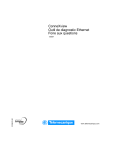
Lien public mis à jour
Le lien public vers votre chat a été mis à jour.